Tutorial: spezifisches Dokument pro Segment erstellen
Ausgangslage
Wir möchten Segment-spezifische Dokumente generieren. Mit Hilfe von funtrade und einer Segmentierung mit zwei Segmenten ist es ein Kinderspiel, Briefe mit zwei verschiedenen Inhalten zu verschicken. Für dieses Beispiel nutzen wir dazu das Dokument AdrExport, in dem zwei unterschiedliche Elemente BriefText1 verwendet werden. Ein Element hat kein Attribut und das andere hat das Attribut DokumentCode=VIP (siehe Attachments seg20240604-001 und seg20240604-002).
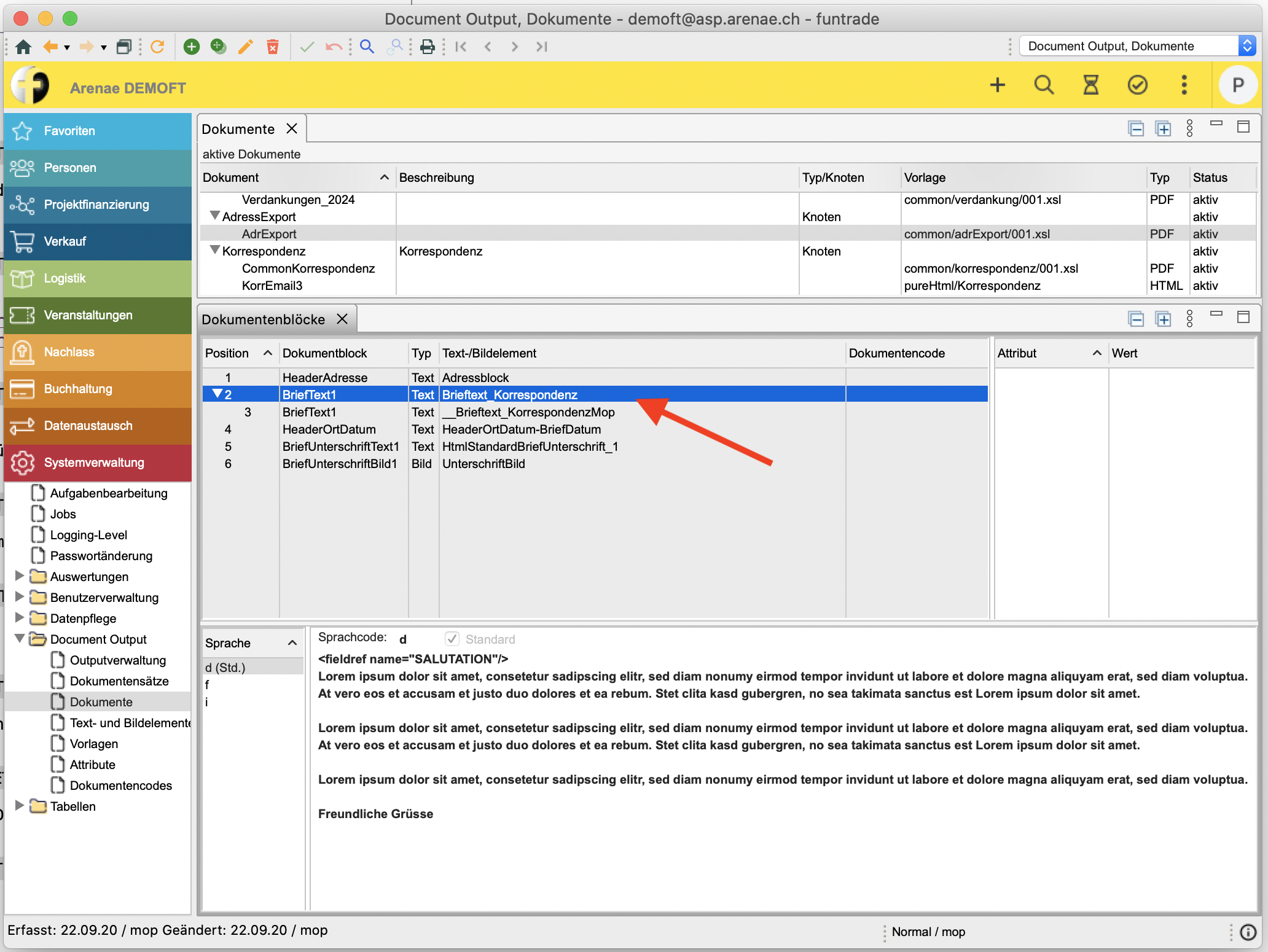
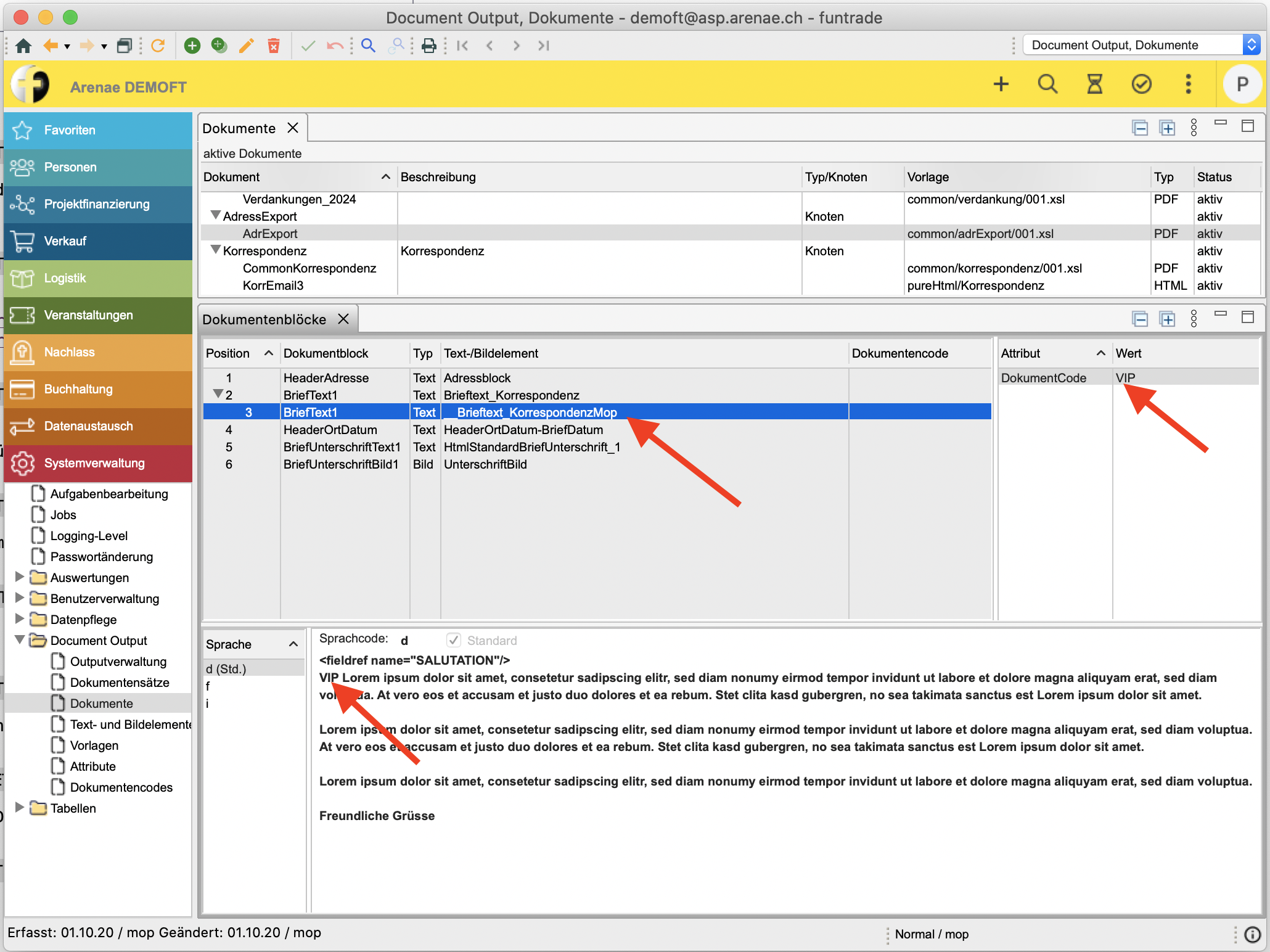
Segmentierung erstellen
Erstelle die Segmentierung 2023.PDFDemo mit zwei Positionen, für die personalisierte Dokumente generiert werden sollen:
1 NormalBriefund2 VIPBrief
(siehe Attachments seg20240604-003 bis seg20240604-005).
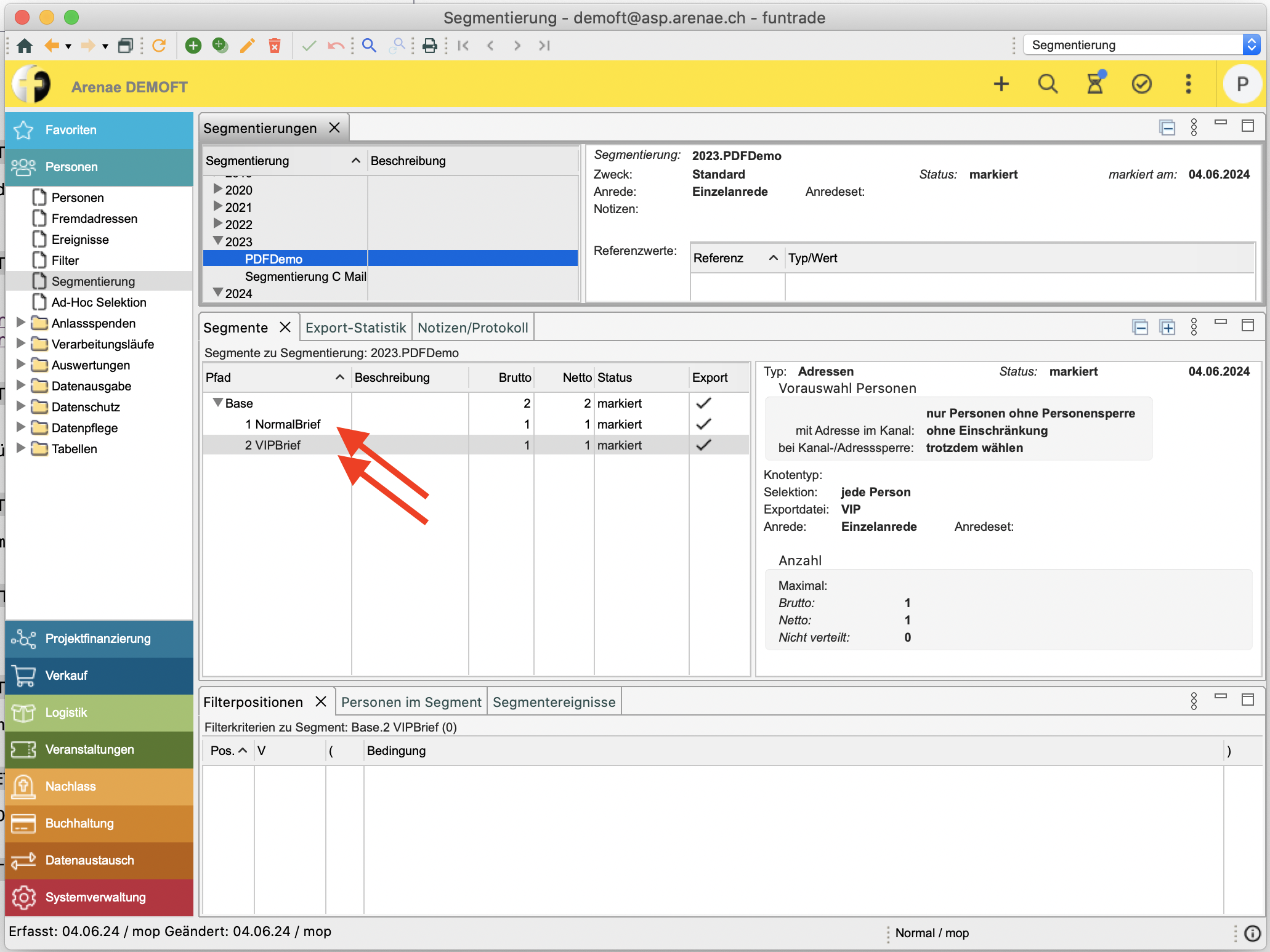
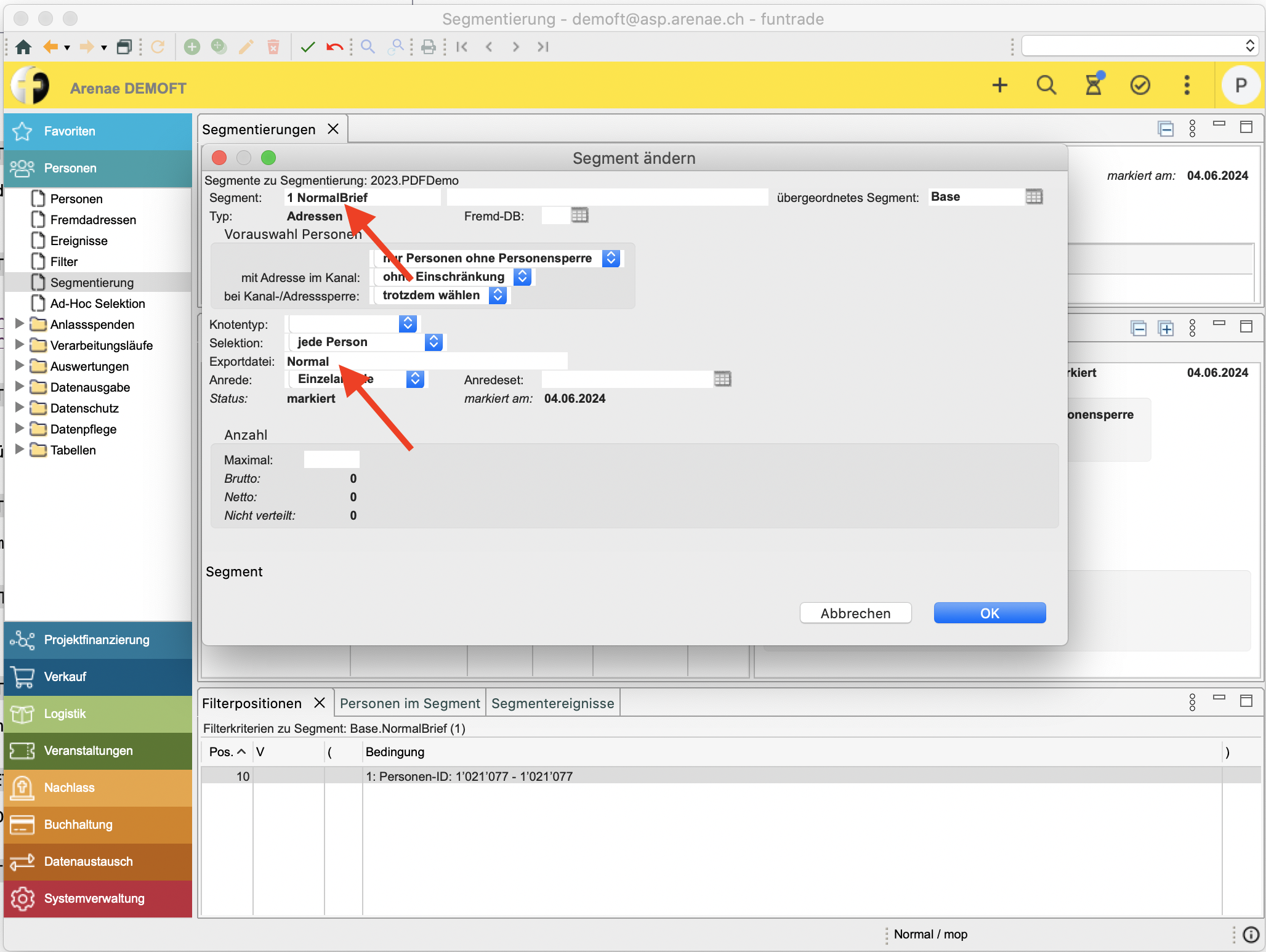
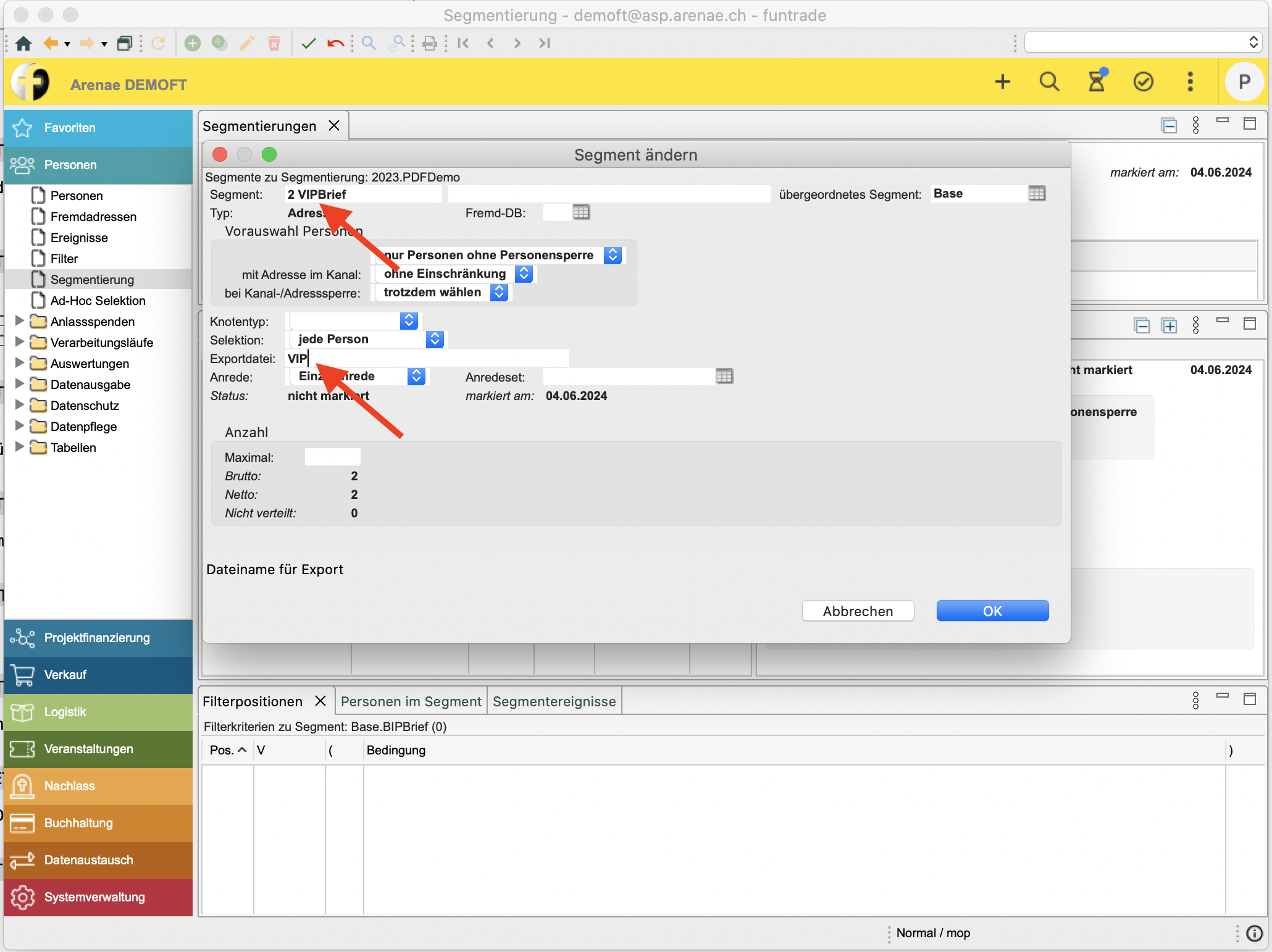
Wichtig zu beachten
Die Exportdatei für 2 VIPBrief muss denselben Namen haben wie der Dokumentencode im Dokument, also VIP. Beim Erstellen der PDFs wird überprüft, ob der Name der Exportdatei einem Dokumentencode im Dokument entspricht. Falls ja, wird für das Segment das Element mit diesem Dokumentencode verwendet. Andernfalls wird das "Standard"-Element genutzt.
PDF-Erstellung:
Verwende den Dokumentensatz, der mit dem Dokument AdrExport arbeitet (siehe Attachment seg20240604-006).
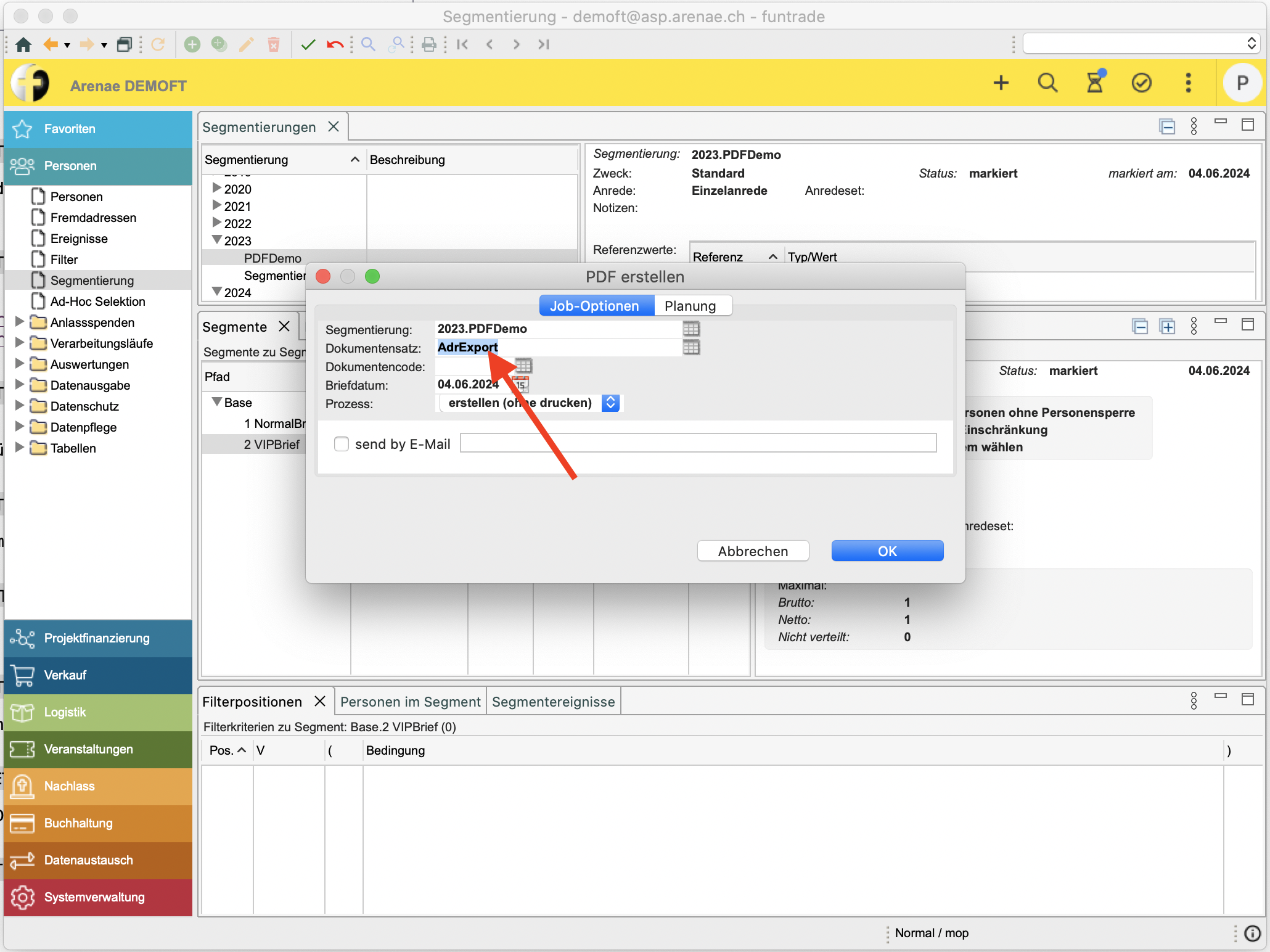
Es werden zwei Dateien generiert (siehe Attachment seg20240604-007).
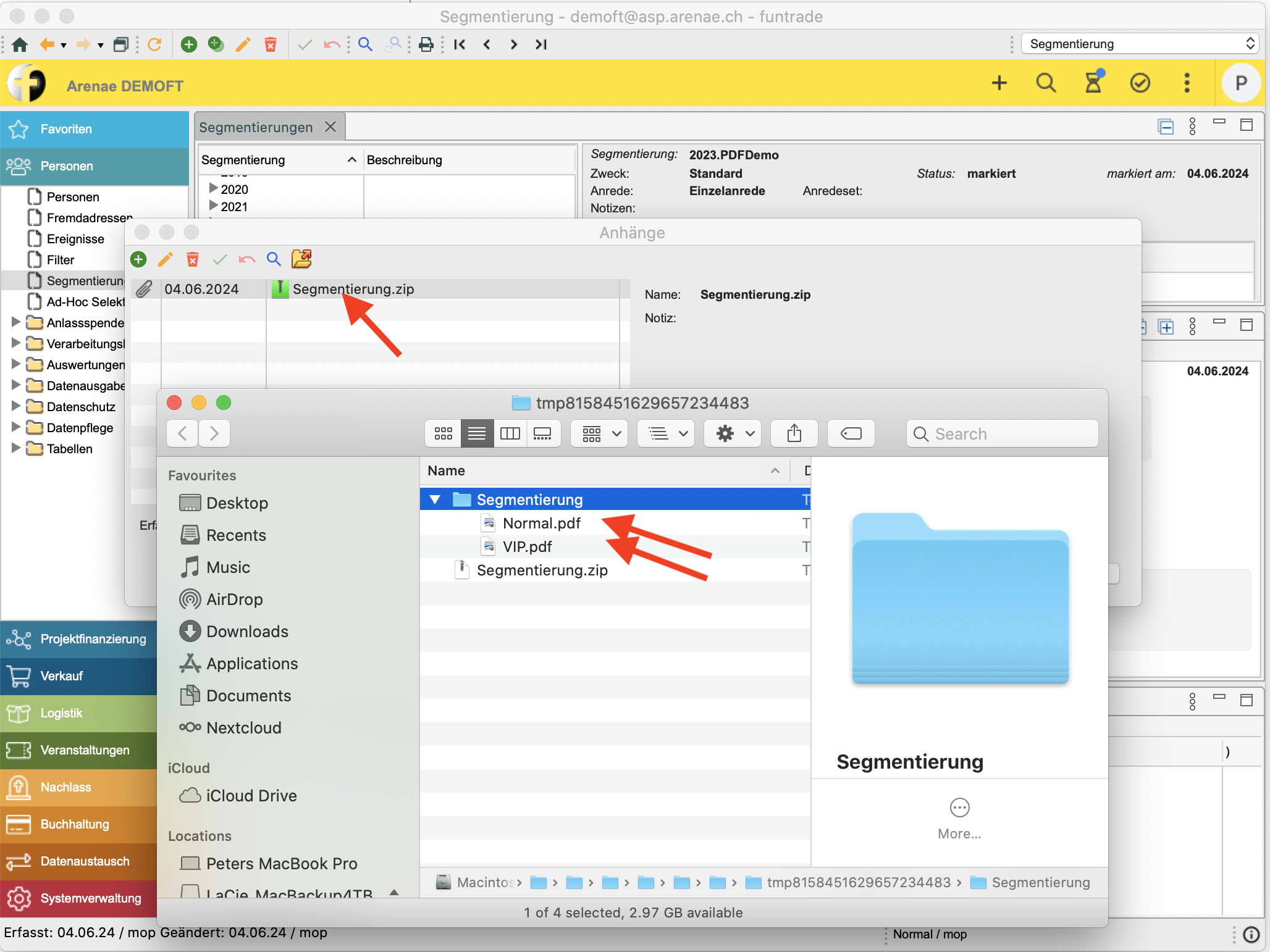
Tipp
Du findest die generierten Dokumente an verschiedenen Orten:
- im ZIP in "Anhänge": das findest du im Kontextmenü, wenn du mit der rechten Maustaste auf die Segmentierung (im Beispiel
2023.PDFDemo) klickst - im ZIP im Job, der die Dokumente generiert hat
- als einzelnes Dokument in den Dokumenten der Person
Der Inhalt beider Dateien entspricht den unterschiedlichen BriefText1-Elementen (siehe Attachments seg20240604-008 und seg20240604-009). Durch diese Schritte kannst du sicherstellen, dass personalisierte Dokumente für verschiedene Segmente erstellt werden.
ohne VIP:
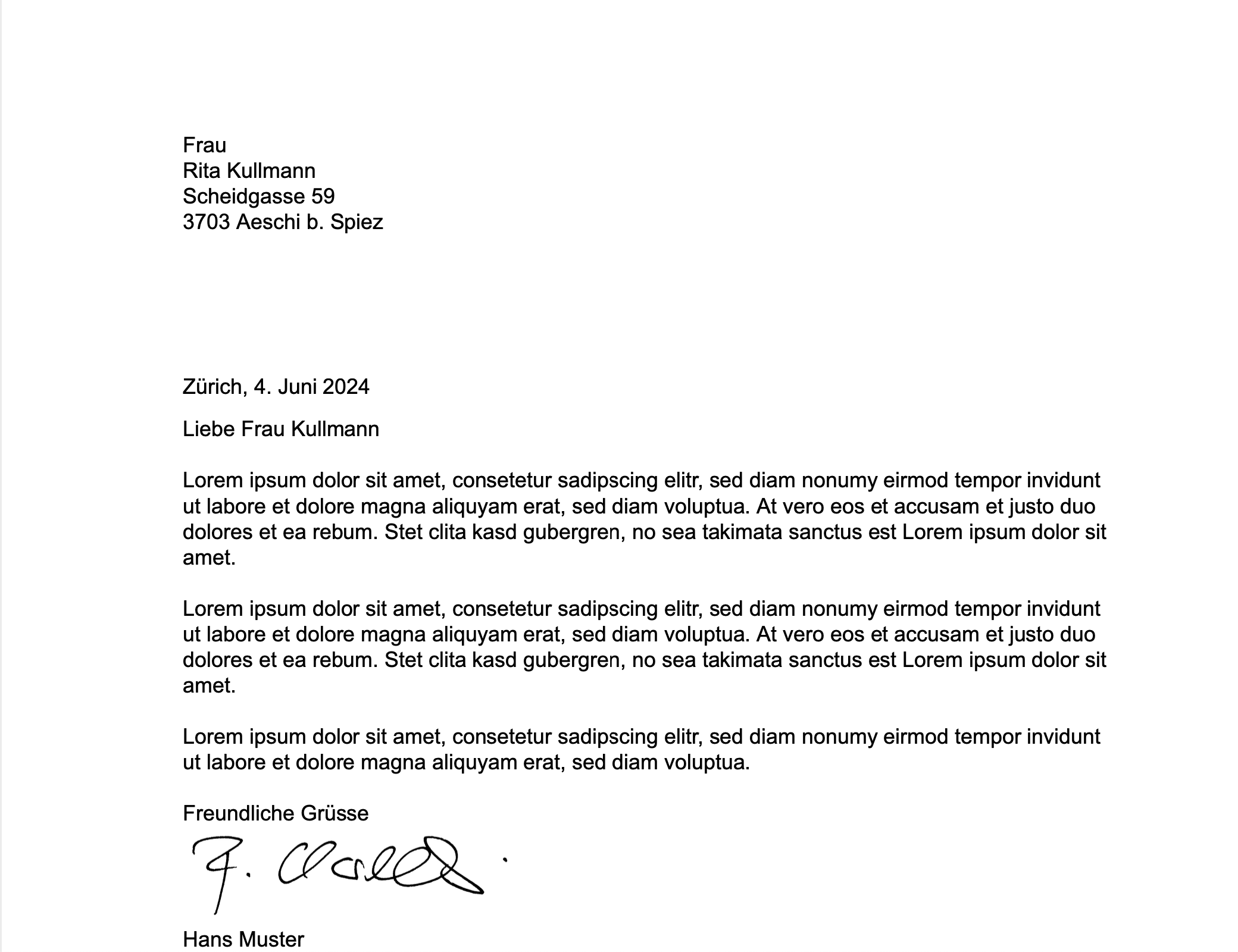
mit VIP:
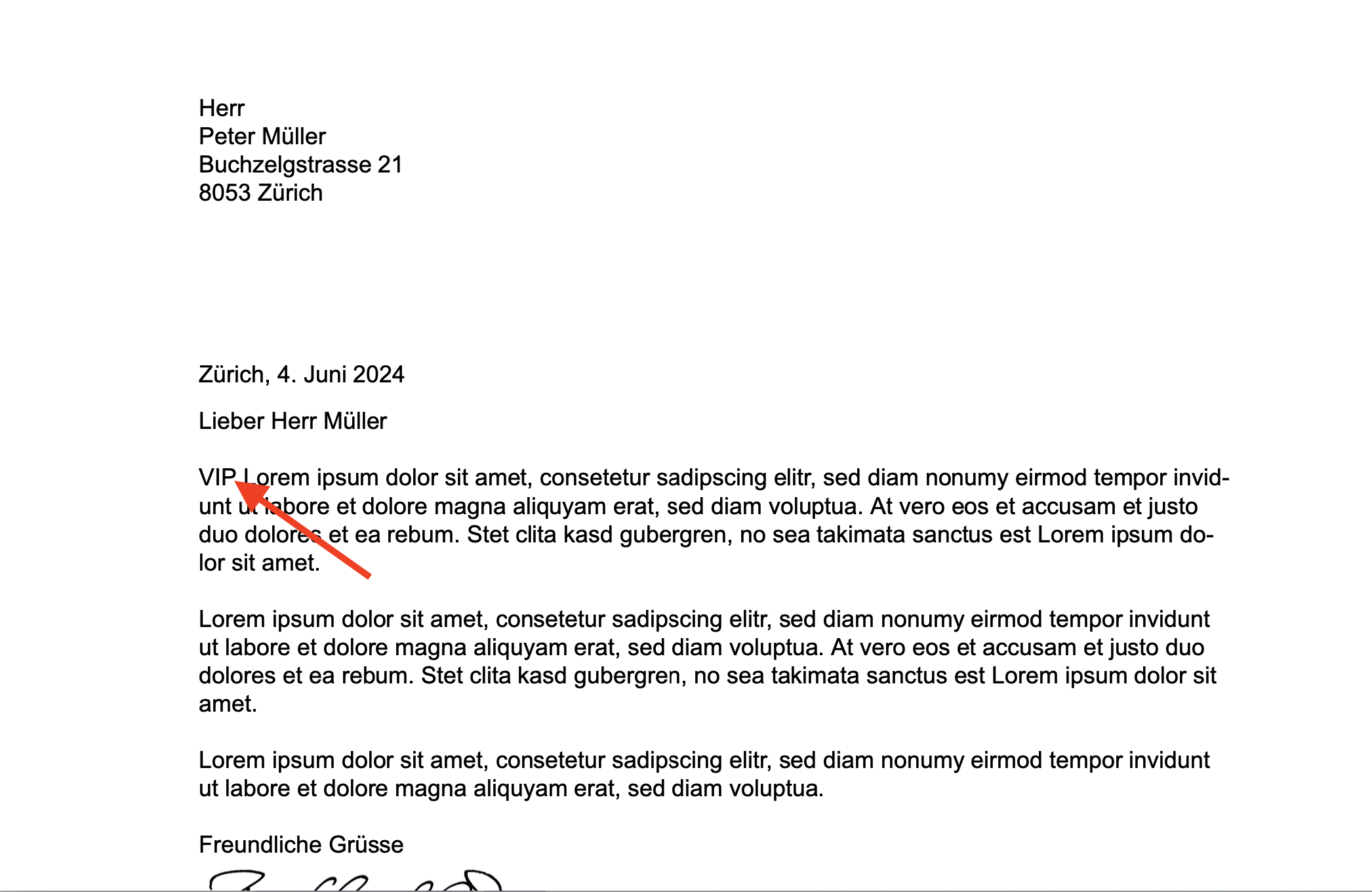
Zusatz:
Für das Tutorial haben wir nur den einen Text verändert. Grundsätzlich kann aber für jedes Element im Dokument ein zweites Element mit Attribut DokumentCode=VIP hinzugefügt und so das ganze Dokument entsprechend angepasst werden.